AvMichelle Honeyager0 kommentarerSist oppdatert 3. juni 2022
Hvis du bruker en ekstern harddisk, trenger disse ofte omformatering fordi de kan ha forskjellige filsystemer som kanskje ikke fungerer med en Mac. Du kan imidlertid formatere den på nytt ved å bruke Mac-diskverktøyet.
Slette og omformatere en ekstern harddisk
MERK: Denne metoden krever at du sletter alt på den eksterne harddisken. Hvis du vil lagre det som er på harddisken, må du flytte det til en annen lagringsenhet.
Denne metoden kan også fungere med eksterne lagringsenheter av andre typer.
- Velg Gå-menyen øverst til venstre på skjermen.
- Klikk på Programmer.
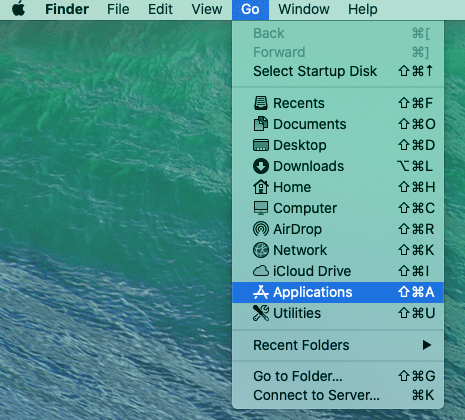
- Velg Verktøy.
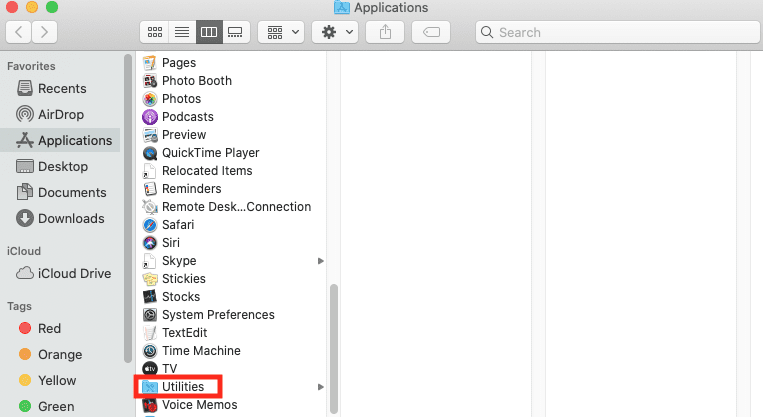
- Dobbeltklikk på Diskverktøy.
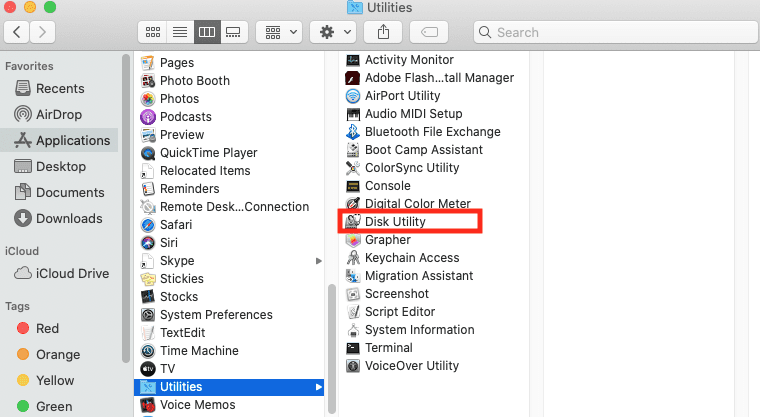
- Klikk på Vis øverst til venstre på skjermen.
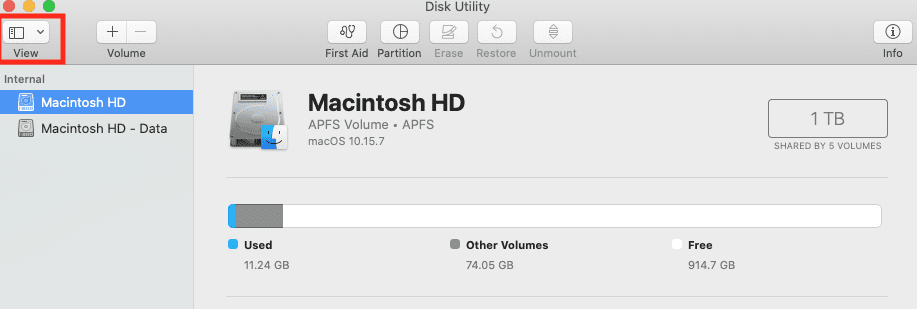
- Velg Vis alle enheter.
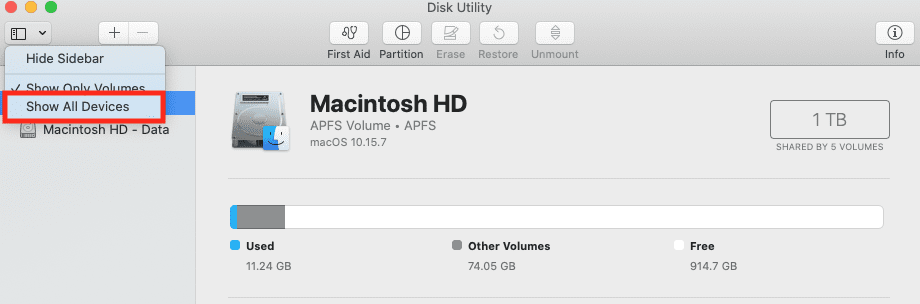
- Velg lagringsenheten du vil slette og formatere på nytt.
- Klikk på Slett-ikonet.
- Klikk Scheme.
- Velg GUID-partisjonskart.
- Klikk Formater.
- Velg filsystemformatet du ønsker. (Du kan lese mer om de tilgjengelige for Mac og hvilken som kan være riktig for deg på denne Apple støtteside.)
- Skriv inn et navn.
- Klikk på Slett igjen.
- Trykk på Ferdig.
Nå skal lagringsenheten din kunne fungere med Mac-en.